Большинство людей устанавливают программы из официального менеджера пакетов, поэтому им не нужно думать о том, куда они идут в Linux. После их установки они просто вводят имя программы, и она работает, как никто другой. Что произойдет, если вы напишите свой собственный исполняемый скрипт оболочки или загрузите программу из Интернета? Что если вы скомпилировали что-то из исходного кода, и оно не будет работать вне определенного каталога? Естественно, вы всегда должны быть уверены, что каждая программа безопасна, прежде чем запускать ее, но есть несколько способов заставить ее работать везде, как только вы это сделаете.
Прежде всего, вам нужно работать в командной строке. Ищите слово Terminal из Ubuntu Dash, если вы используете Unity. Большинство окружений рабочего стола позволят вам открыть терминал, если вы нажмете Ctrl + Alt + T. Пользователи настольных сред, таких как LXDE, Xfce4 и KDE, могут щелкнуть меню «Приложения», выбрать «Системные инструменты», а затем «Терминал». Хотя для работы с программами вам обычно требуется доступ администратора, в большинстве случаев вам вообще не нужно использовать sudo.
Метод 1: Редактирование ваших переменных пути
Предполагая, что вы знаете, где находится программа, и она уже настроена на выполнение, вы можете добавить ее в свой путь. Путь поиска сообщает bash, где искать имя программы, которую вы вводите в командной строке. Если вы когда-либо использовали командные строки Windows или MS-DOS, то вы могли бы запомнить этот трюк. Предположим, у вас есть исполняемый файл в папке загрузок. Если вы хотите иметь возможность выполнять его из любого места, пока ваша сессия остается открытой, введите экспорт PATH = $ PATH: ~ / Загрузки и нажмите ввод.
Это изменит путь для вашего текущего сеанса, но когда вы откроете новое окно или закроете текущий, вы вернетесь к пути по умолчанию. Конечно, это идеально подходит для тех случаев, когда вы хотите проводить эксперименты с преформой, но не идеально, если вы пытаетесь добиться чего-то постоянного. Тип нано ~ / .bashrc в командной строке, если вы хотите внести изменения навсегда.
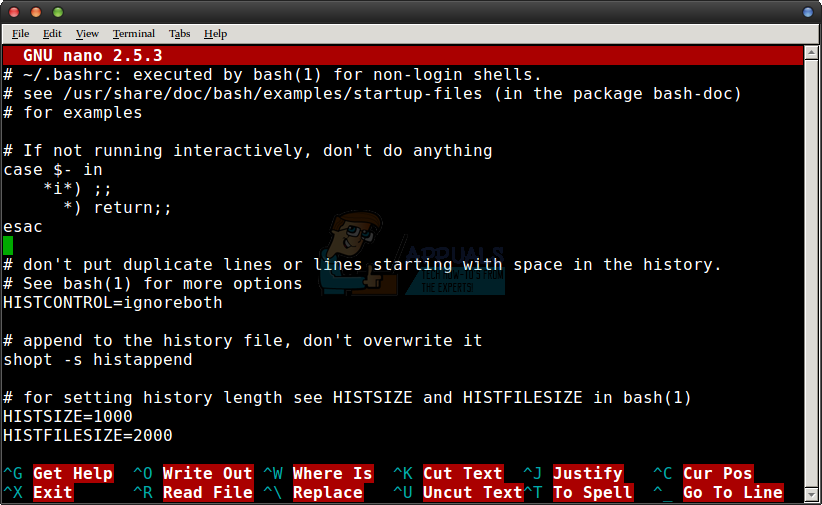
Если вы предпочитаете другой редактор, такой как vi или vim, тогда вы можете заменить слово nano в этой команде на имя вашего любимого текстового редактора терминала. Нажмите клавишу Page Down или клавишу курсора со стрелкой вниз, чтобы перейти к нижней части файла, а затем добавьте команду пути. Например, мы добавили строку export PATH = $ PATH: / home / user / Downloads внизу, чтобы сделать это постоянное местоположение.
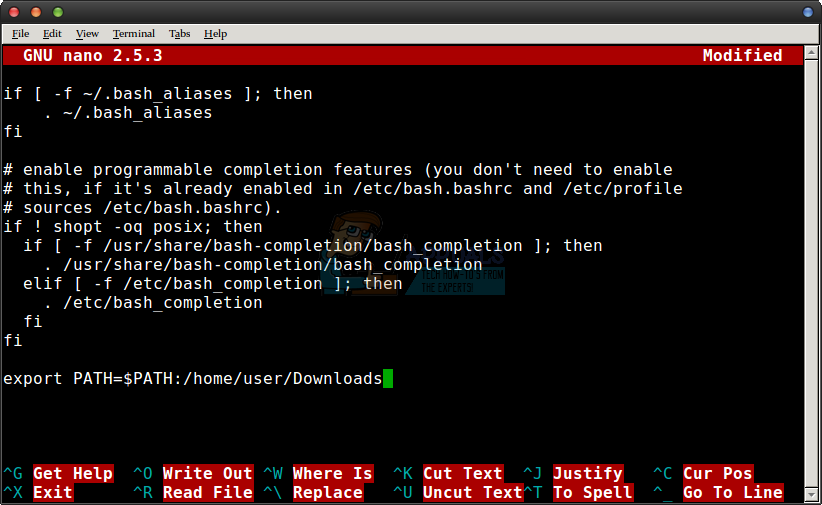
Это будет анализироваться каждый раз, когда вы открываете новое окно оболочки. Имейте в виду, что ваше имя пользователя скорее всего не пользователь, поэтому вы захотите заменить его. Нажмите Ctrl + O, чтобы сохранить его, если вы используете nano, а затем нажмите Ctrl + X, чтобы выйти. Вы должны сделать, и для большинства пользователей этого более чем достаточно, так как этот метод требует наименьшего количества игры. Есть и другие пути, по которым вы не можете пойти.
Способ 2: создать каталог ~ / .local / bin
Хотя каталог ~ / .local / bin фактически включен в большинство назначений PATH по умолчанию, он обычно не создается во многих популярных реализациях GNU / Linux. Если вы не создали его, потому что вы делали сценарий оболочки или что-то еще, что вы хотели запускать из любого места, то, вероятно, у вас его пока нет. При этом, поскольку он был добавлен по умолчанию, программы сразу же его исчерпают.
В командной строке введите mkdir ~ / .local / bin и нажмите ввод. Вы не должны видеть никаких результатов. Если вы получаете сообщение об ошибке, которое выглядит как «mkdir: невозможно создать каталог« /home/user/.local/bin », возможно, с именем, отличным от имени пользователя, то у вас просто уже есть этот каталог. Вы можете смело игнорировать сообщение об ошибке, если это так, потому что все, что он говорит вам, это то, что у вас уже есть каталог, и bash не позволит вам поместить еще один поверх него.
Теперь, когда вы перемещаете что-либо в этот каталог, вы можете запускать его из любого места. Предположим, у вас есть сценарий оболочки chkFile в папке «Загрузки», который вы сначала проверили, чтобы убедиться, что он безопасен и не доставит вам никаких проблем. Естественно, это просто выдуманное имя файла, и вы хотите напечатать ls ~ / Загрузки или что у вас, чтобы найти настоящее имя. Предполагая, что наш пример был верным, вам нужно набрать chmod + x ~ / Загрузки / chkFile чтобы сделать его исполняемым, а затем введите mv ~ / Загрузки / chkFile ~ / .local / bin положить его в правильный каталог. С этого момента вы сможете выполнять его из любого места.
Способ 3: графическое выполнение программ
Хотя многие пользователи Linux предпочитают использовать командную строку, вам не нужно выполнять сценарии таким образом, если вы этого не хотите. У вас есть другие варианты. Нажатие клавиш Super и E в большинстве графических сред рабочего стола откроет файловый браузер, или вы можете искать File Manager в Ubuntu Unity Dash в зависимости от конфигурации, с которой вы работаете. Вам будет представлен вид всех папок в вашем домашнем каталоге, поэтому дважды щелкните по папке, содержащей искомый исполняемый файл. Вы также можете выделить его и нажать клавишу ввода.
В зависимости от вашего файлового менеджера, то, что происходит дальше, может немного отличаться. Некоторые автоматически запускают его в терминале или автоматически запускают как программу. Некоторые, такие как PCManFM, который входит в Lubuntu, подскажут вам.
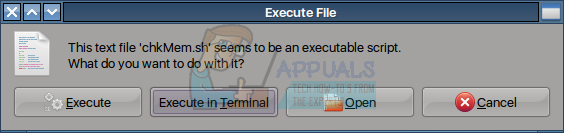
Этот процесс немного сложнее и должен выполняться только с файлами, в которых вы абсолютно уверены, что они того стоят. Тем не менее, это очень полезный способ запуска сценариев, пока вы их создаете, и это может быть что-то, что упускают из виду те, кто когда-либо работает только с командной строкой на регулярной основе.
Источник: helpexe.ru
Как открыть текстовый файл в Linux
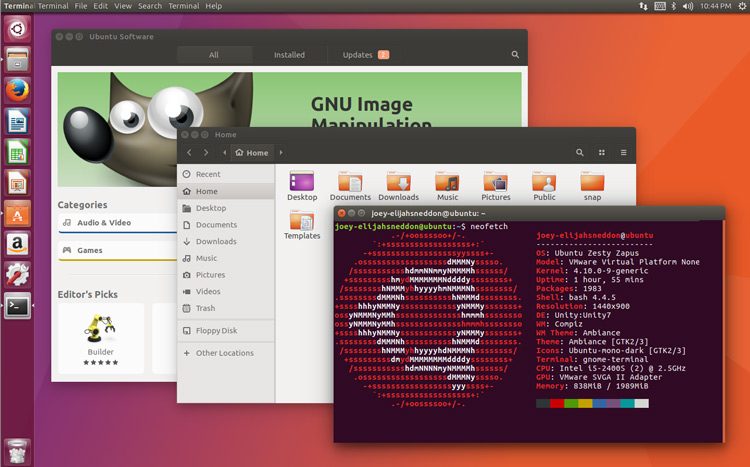
Программы
Очень часто многие пользователи Linux используют графический интерфейс своей системы как основной и при этом им этого более чем достаточно. Практически все оболочки имеют полный набор функций и параметров с помощью можно полноценно пользоваться всеми возможностями установленной операционной системы на базе ядра Linux.
Но, мы хотим большего — знать как просматривать файлы в Linux еще быстрее и удобнее. Статья ориентированна для новичков, поэтому я постараюсь как можно подробнее рассказать про самые интересные команды. Также, если учитывать то, что все логи, настройки и информация в Linux хранятся в обычных текстовых файлах, тема становится еще более интересной.
Пример мы приведем на Ubuntu. И расскажем как оптимизировать процесс просмотра файлов до максимальных значений каждый раз, когда вы включаете свой ноутбук или другое устройство.
Скажем так: Linux это очень гибкая операционная система и просмотр файлов, также можно сделать еще более быстрым чем через графический интерфейс к которому все привыкли. Давайте разберем основные команды.
Прежде чем начать, вы можете узнать о том как правильно настроить Ubuntu 17.10 после установки, чтобы система была еще производительнее чем ранее.
Просмотр файла в Linux является казалось бы понятным делом. Но сейчас мы расскажем как сделать запуск еще быстрее.
Просмотр файла в Linux полностью
Наверное, самая часто используемая утилита в таких случаях это — cat. Она позволяет сделать просмотр содержимого файла Linux сделать очень быстрым и удобным. Если конечно разобраться во всех командах.
В параметрах нужно будет указать только адрес файла, или даже нескольких файлов. Команды выглядит так:
Для того, чтобы было более понятно приведем обычный пример:
Это будет просмотр содержимого файла Linux /etc/passwd. Все очень просто. Дальше еще проще.
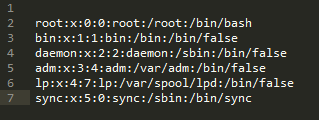
Также можно сделать и с несколькими файлами:
Опция -n включает специальную нумерацию строк:
cat -n /var/log/Xorg.0.log

Для удобства и лучшего понимания где начинается новая строка, можете использовать эту команду:
Обычный текстовый файл, который открылся$
$
Все отлично работает.$
Также можно сделать появление табуляции, после этого все табуляции будут заменены символом ^I:
Обычный ^Iтекстовый файл, который открылся.
Далее перейдем к еще одной очень важной команде, которая сможет упростить быстрое открытие файла. Но также, все основные команды вы можете узнать если введете:
Также, стоит сказать что есть похожая утилита tac и ее главная особенность то, что она поддерживает команды из cat, только наоборот — выполняет вывод и показ информации в обратном порядке, с конца файла.
Давайте теперь перейдем к тому чтобы сделать просмотр файла в Linux через командную строку еще более удобным.
Просмотр файла в Linux с прокруткой
Бывает такое что содержимое файла очень длинное, и для таких случаев утилита cat не очень подходит. Для таких ситуаций лучше всего будет применять «less». Все делается также:
Также, есть замечательная возможность комбинирования с cat:
Например, давайте просмотрим таким образом логи X Сервер:
После этого вы сможете еще удобнее пролистывать содержимое файла в Linux с помощью клавиш «Вверх» и «Вниз». Для того чтобы закрыть файл достаточно нажать на клавиатуре клавишу q.
Также, что очень важно эта утилита может искать информацию прямо по файлу. Для поиска по файлу вам нужно будет нажать на слеш «/». О том как это сделать еще более удобно мы поговорим далее.
Просмотр только начала или конца файла
Бывают ситуации при которых нам нужно узнать только часть инфомарции которая хранится в файле. Например чтобы посмотреть что за ошибка, иногда достаточно посмотреть последние строки лога. Это очень ускоряет процесс решения вопросов. Или например просмотреть начальные строки чтобы узнать другиие особенности. Для этого также есть специальные утилиты Head и Tail(голова и хвост).
По умолчанию утилита Head показывает только десять строк файла:
Также как и в вариантах выше, есть возможность открыть сразу несколько файлов:
Удобная возможность открыть файл или файлы и вывести только по стандартному количеству строчек каждого из них также есть.
Если вы хотите указать удобное для вас количество строчек для отображения вы можете воспользоваться командной:
Здесь будет выводиться по пять строчек.
Вы можете сделать еще проще, и задать нужное количество строк с помощью этой команды:
Также можно указать количество байт с помощью опции -c для этого есть команды:
Значение вы задаете самостоятельно в команде, как на примере выше.
Если хотите еще подсчитать количество символов и проверить правильный подсчет используйте команду:
head -c45 /var/log/emerge.log | WC -C
Значение укажет сразу.
Вторая команда про которую мы говорили вначале, называется очень интересно tail. Также выводит по стандарту последние строки файла:
Параметры для этой утилиты tail задаете как для предыдущего способа. Но tail также умеет обновлять информацию постоянно, что позволяет просматривать содержимое файла, и все действия и изменения. Это очень удобно для просмотра логов в реальном времени:
Просмотр содержимого файла по шаблону
Если говорить про просмотр файлов, то обычно нам нужно узнать только несколько важных строк. Вы можете выполнить просмотр файла Linux перед этим отсеяв все лишнее с помощью Grep. Использовать нужно эту команду для открытия файла:
это также можно сделать в комбинации с утилитой cat
Как вы поняли все делается очень просто. И использую командную строку можно намного быстрые выполнять основные функции и команды по файлу.
Просмотр файлов Linux в сжатом файле
Бывает что вы находите файлы с форматом gz. Это так называемые «сжатые» файлы. Они могут использоваться для множества программ, конфигурации информации ядер и логов для программ. Для того чтобы открыть файл в Linux не распаковывая его есть огромное количество хороших утилит. Но мы расскажем только про самые удобные и понятные для новичка.
Обычно используются такие как zless, zcat, zgerp и zegrep.
Чтобы открыть сжатый файл для просмотра используйте эту команду:
Или например более интересный пример, сначала распаковываем а затем копируем информацию из файла в текущую директорию:
Вы также можете использовать утилиту less для сжатых файлов:
Если вам нужно будет отфильтровать информацию в сжатом файле, то для этого также есть утилиты. Используйте zgrep и zegrep. Например, чтобы найти в сжатом файле какие-то ошибки:
Просмотр файла в Linux может быть еще быстрее. Чтобы сделать открытие файлов удобным, главное запомнить основные команды.
Надеемся вы поняли как открыть текстовый файл в Linux если он сжатый. Делается все это очень просто. Мы рассказали про основные функции которые будут вам полезны. Также если у вас остались какие-то вопросы по этой теме — пишите их в комментарии, мы постараемся вам рассказать все детальнее.
Если статья была полезной поделитесь ссылкой в своих социальных сетях Google+, ВКонтакте, Twitter, Одноклассники или например Facebook.
Источник: linuxinsider.ru
Как сделать файл исполняемым в Astra Linux и запустить его?
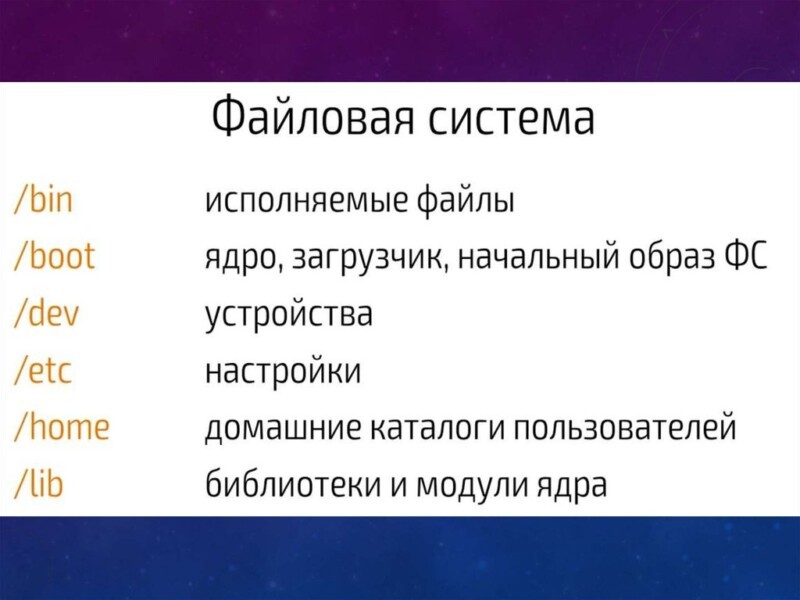
Друзья, приветствую! Продолжаем решать практические задачи на примере Astra Linux CE Орел. При скачивании игры (или какого либо полезного софта) мы иногда получаем файлы-сценарии, которые для запуска сначала нужно сделать исполняемыми.
В Windows мы привыкли, что файлы программ (или программы инсталляторы) уже являются исполняемыми. Определить это можно по их названию (setup, install) или расширению *.exe, *.com или *.bat.
В линуксе механизм другой. Возможность запуска файла определяется не расширением — а разрешением полномочий. Проще говоря, по умолчанию Linux «разрешает» только читать и копировать файл. А исполнять нет.
Устанавливается (или убирается) соответствующий флаг в свойствах файла и операционная система ведет себя соответственно.
В разрезе пользователей (и групп) можно выставить права на чтение, запись, исполнение конкретного файла. И тогда его можно будет запустить как программу. Такова идеология Linux.
Как сделать файл исполняем в Astra Linux через менеджер файлов?
Все это может показаться сложным, но на самом деле, все просто. В Linux Astra установлен дружественный графический интерфейс, есть встроенный графический менеджер — проводник.
И сделать нужный файл исполняемым у Вас получится легко, быстро, привычно. Для примера скачал игру Kerbal Space Programm и сейчас мы подготовим ее файлы на Linux Astra CE.
Сначала правой кнопкой мыши откроем свойства нужного файла, открыв его расположение через файловый менеджер:
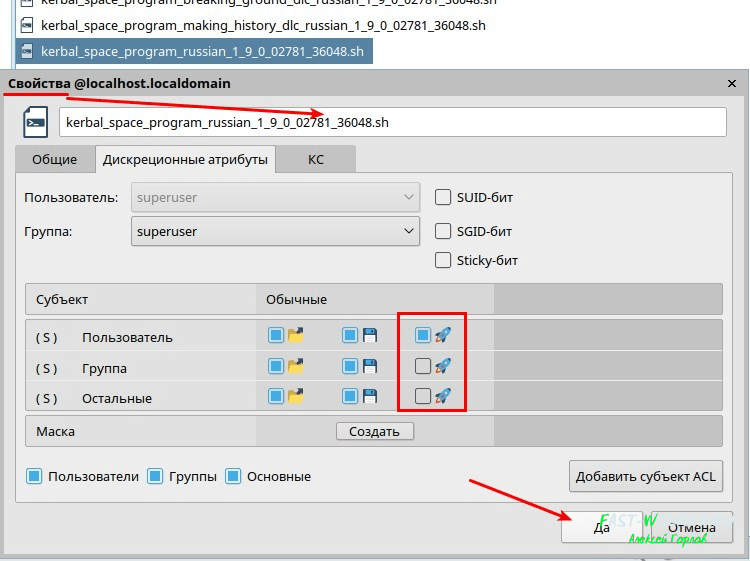
В свойствах уже установлены флаги на копирование и запись . Все что нужно сделать — это поставить флажки на запуск (ракета) у нужных пользователей. У меня установлена только верхняя. Подтверждаем, нажав «Да».
Как сделать исполняемый файл в Astra Linux через терминал Fly?
Навыками работы с терминалом необходимо владеть. Все, что мы сделали в графике, можно повторить через консоль Fly. Команда CHMOD позволяет менять права доступа к файлам и каталогам в Linux.
Синтаксис ее обширен и позволяет вносить изменения двумя способами — буквенном или числовым обозначением прав.
В нашем случае удобнее и быстрее использовать числовой способ. Важно помнить, что права на каталог или файл назначаются в разрезе пользователей и групп. А числовые обозначения прав (чтение, запись, исполнение) выглядят так:
- 7 чтение, запись исполнение;
- 6 только чтение и запись;
- 5 разрешены только чтение и исполнение;
- 4 разрешено только чтение;
- 0 не разрешено ничего.
У нас три группы прав — владелец (пользователь), группа пользователей и остальные ( см . на фото выше) . Соответственно мы должны указать числами права каждой группе. Первое число после CHMOD означает владельца, второе число группу, третье остальных.
Синтаксис команды будет следующим, если мы даем всем пользователям полные права (чтение, запись, исполнение):
CHMOD 777 kerbal_space_program_russian_1_9_0_02781_36048.sh
В терминале нужно еще добраться до папки с игрой. Предлагаю попрактиковаться и попутно изучить две полезные команды терминала, без которых трудно в Линуксе. Посмотрите видео, операция занимает минуту (когда набита рука) :
Первая — это команда CD . С ее помощью мы попадем в каталог с игрой. Вторая команда LS позволит просматривать содержимое каталога и полученный результат.
Запускаем терминал Fly. В моем случае игра лежит в папке game на на первом рабочем столе. И в терминале я прописываю команду:
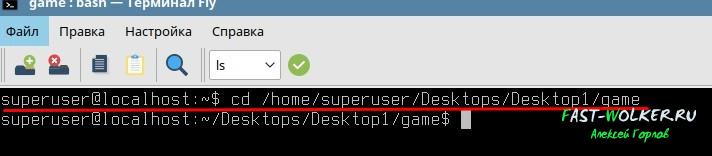
Приглашение показывает, что я внутри. Естественно, не помню, как называется следующая папка и файл. Чтобы узнать — ввожу следующую команду:
Параметр -i — это просмотр папки.
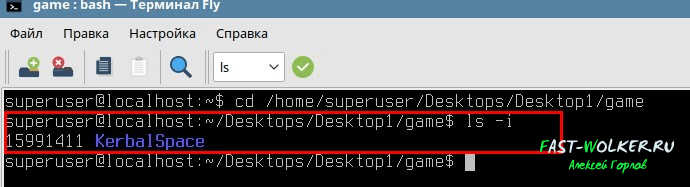
Получаю на экране наименование следующей папки (KerbalSpace); копирую его в буфер обмена ( Ctrl+Ins ). Нажимаю ↑ на клавиатуре, пока не добираюсь до команды:
CD / home/superuser/Desktops/Desktop1/game/ вставляю наименование из буфера в конец строки через знак / ( Shift+Ins )
Снова через ↑ ищем набранную команду Ls -i, нажимаем Enter, и так до тех пор, пока вы не доберетесь до нужного файла. У меня это выглядит так:
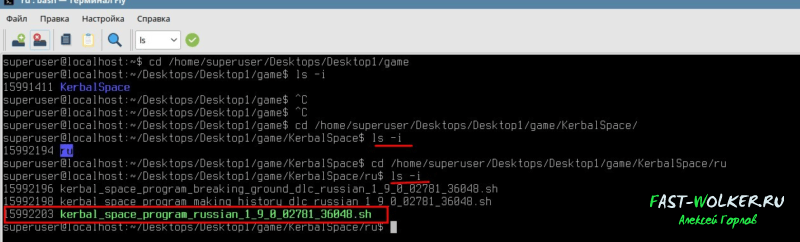
Обратите внимание, файл который мы уже сделали исполняемым через графический файловый менеджер зеленого цвета. Сейчас мы дадим права на исполнение файлу который выше, это другая часть той же игры.
Копируем имя файла в буфер обмена (чтобы руками не набирать) и в итоге получилась вот такая команда:
chmod 777 kerbal_space_program_making_history_dlc_russian_1_9_0_02781_36048.sh
После снова применяем команду Ls -i и смотрим на результат:
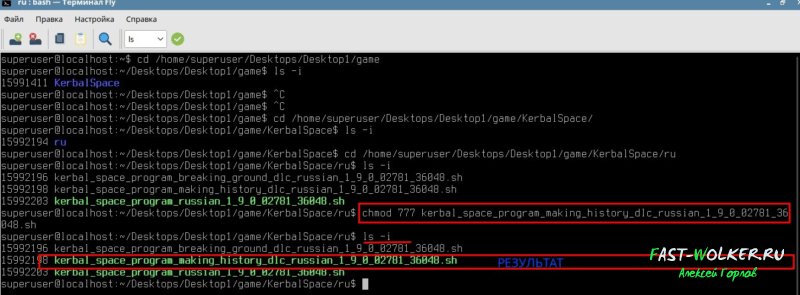
Далее, не выходя из терминала можно установить игру. Для этого набираем команду:
sudo apt install «имя файла» (без кавычек)
Или в менеджере файлов запускаем его на исполнение привычным способом. У меня всё, пока!
Источник: fast-wolker.ru